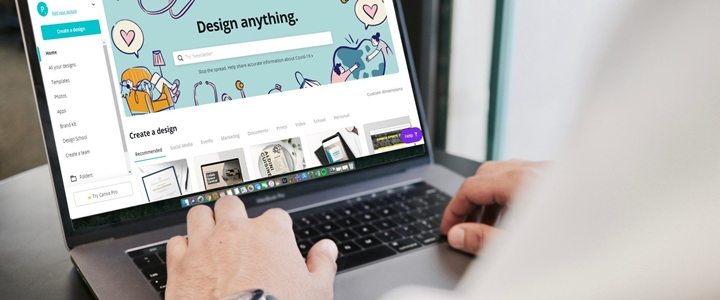O Word Online é uma versão gratuita do Microsoft Word que pode ser usada em qualquer dispositivo com conexão à internet. Ele permite que você crie, edite e compartilhe documentos do Word sem precisar instalar o software no seu computador. Neste artigo, vamos ensinar como usar o Word Online de maneira eficiente e sem complicações.
Aprenda a acessar o Office Online, criar um novo documento, editá-lo com ferramentas básicas, compartilhá-lo com outras pessoas, salvar e baixar o documento. O Word Online é uma ótima opção para qualquer pessoa que precise trabalhar com documentos do Word de forma eficiente.
-
Acesse o Office Online
Para usar o Word Online, você precisa acessar o Office Online, que é a plataforma gratuita da Microsoft para uso de seus programas de escritório, incluindo o Word, Excel e PowerPoint. Para fazer isso, basta acessar o site office.com e fazer o login com uma conta Microsoft. Se você não tiver uma conta, pode criar uma gratuitamente.
-
Crie um novo documento
Uma vez logado, você será levado para a tela inicial do Office Online, onde poderá escolher qual programa deseja abrir. Para criar um novo documento do Word, clique em “Novo” e selecione “Documento Word”.
-
Edite o documento
Agora você estará dentro do editor do Word Online, onde poderá escrever, formatar e adicionar elementos ao seu documento. O Word Online possui todas as ferramentas básicas do Word, incluindo opções de formatação de texto, inserção de imagens e tabelas, e ferramentas de revisão de documentos.
-
Compartilhe e colabore
O Word Online também possibilita a colaboração em tempo real com outras pessoas. Para compartilhar um documento, clique em “Compartilhar” no canto superior direito da tela e adicione os endereços de e-mail dos colaboradores. Eles receberão um link para editar o documento ao mesmo tempo que você. Além disso, é possível fazer comentários e sugestões diretamente no documento, facilitando a comunicação entre os colaboradores.
-
Salve e baixe o documento
Por fim, é importante salvar seu trabalho periodicamente para não perder as alterações feitas. O Word Online salva automaticamente o documento na nuvem, mas também é possível fazer o download do arquivo em formatos como .docx ou PDF clicando em “Arquivo” e em “Baixar como”.
Outra vantagem do Word Online é que ele é sempre atualizado com as últimas funcionalidades e correções de bugs, sem a necessidade de realizar downloads ou atualizações. Ele também é compatível com outros programas do Office, como o Excel e PowerPoint, permitindo a criação de apresentações e planilhas sem precisar sair da plataforma.
Em resumo, o Word Online é uma excelente opção para quem precisa de um processador de texto completo e de fácil acesso, sem a necessidade de pagar por licenças ou realizar downloads. Ele é uma ótima opção para escritores, estudantes, professores, profissionais e qualquer pessoa que precise trabalhar com documentos do Word.